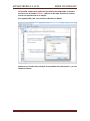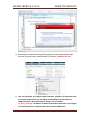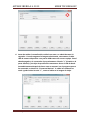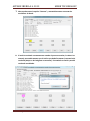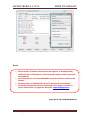APPROX IBERIA S.L. 2013 MORE TECHNOLOGY
Technical Departament 1
Guía actualización APPEB04G
IMPORTANTE ANTES DE ACTUALIZAR:
Antes de actualizar cerciórese de que el número de serie
de su producto está comprendido entre la versión de
FIRMWARE descargada
1. Descargue el último firmware correspondiente al número de serie de su
ebook en la web oficial de Approx en el siguiente link:
http://approx.es/vision/E-books/APPEB04G
El archivo descargado está comprimido en formato zip, para descomprimirlo
puede usar el software WinZip.
2. Descomprima el archivo “Aplicacion_APPEB04G.ZIP” en el escritorio de su PC
e introduzca en la carpeta descomprimida el contenido de la descarga
“FIRMWARE”.
3. Instale los drivers de su dispositivo, para ello presione el botón “>” (el de
pasar página) de su ebook y sin dejar de presionarlo conéctele el cable USB.
Ahora diríjase al administrador de dispositivos y le saldrá un “Dispositivo
desconocido” como se muestra en la imagen.
Haga click derecho encima de este y pulse actualizar controlador, se le
desplegará una pestaña en la cual debe indicar los driver. Estos se encuentran

APPROX IBERIA S.L. 2013 MORE TECHNOLOGY
Technical Departament 2
en la misma carpeta de la aplicación que hemos descomprimido en nuestro
escritorio con el nombre “Driver” y dentro de ahí debe seleccionar el driver
acorde a la arquitectura de su equipo.
(Por ejemplo x86 y W7 si su sistema es Windows 7 32Bits).
Pulsamos en “Instalar este software de controlador de todas formas” y se nos
instalará el driver.

APPROX IBERIA S.L. 2013 MORE TECHNOLOGY
Technical Departament 3
4. Ahora abra la carpeta descomprimida y ejecute como administrador (Clic
derecho “Ejecutar como administrador”) el archivo “RKBatchTool.exe”.
5. Una vez ejecutado, en la parte superior derecha pulsamos el botón que tiene
tres puntos suspensivos y se nos abrirá una pestaña para seleccionar la
imagen de disco, seleccionaremos la imagen con el nombre
“E_book_New.img” situada en la misma carpeta de la aplicación. Esta imagen
es la que utilizaremos como firmware para nuestro dispositivo.

APPROX IBERIA S.L. 2013 MORE TECHNOLOGY
Technical Departament 4
6. Antes de realizar la actualización realícele un reset a su ebook durante 10
segundos. Cuando tengamos la imagen seleccionada, conectamos el cable
USB de nuestro dispositivo a un puerto USB trasero de nuestro equipo. Con el
ebook apagado y sin conectarlo al pc presionamos el botón “>” (situado en la
parte derecha) y sin dejar de presionarlo conectamos ahora el USB al ebook.
Automáticamente después de hacer esto se mostrará en el programa que se
ha conectado su ebook. En “Connected devices” le saldrá un cuadrado en
verde y podrá soltar la tecla “>”, como se indica en la imagen de abajo.

APPROX IBERIA S.L. 2013 MORE TECHNOLOGY
Technical Departament 5
7. Ahora pulsaremos la opción “Restore” y automáticamente comenzará a
actulizarse el ebook.
8. Si todo ha acabado correctamente cuando el proceso termine, le saltará un
mensaje automáticamente que le indica que debe formatear la memoria de
su ebook (abajo en las imágenes se muestra). Formatéelo en Fat32 y tendrá
su ebook actualizado.

APPROX IBERIA S.L. 2013 MORE TECHNOLOGY
Technical Departament 6
Notas:
Solo actualice Firmwares autorizados por Approx, la manipulación y
utilización de un Firmware no autorizado por Approx anula la garantía
del producto.
Los Firmwares no son intercambiables entre las distintas versiones de
Ebooks.
No desconecte la alimentación de su PC durante la actualización.
Para más información sobre la instalación del Firmware, escriba un
correo electrónico a la siguiente dirección: sopor[email protected].
Copyright © 2013 APPROX IBERIA S.L
Transcripción de documentos
APPROX IBERIA S.L. 2013 MORE TECHNOLOGY Guía actualización APPEB04G IMPORTANTE ANTES DE ACTUALIZAR: Antes de actualizar cerciórese de que el número de serie de su producto está comprendido entre la versión de FIRMWARE descargada 1. Descargue el último firmware correspondiente al número de serie de su ebook en la web oficial de Approx en el siguiente link: http://approx.es/vision/E-books/APPEB04G El archivo descargado está comprimido en formato zip, para descomprimirlo puede usar el software WinZip. 2. Descomprima el archivo “Aplicacion_APPEB04G.ZIP” en el escritorio de su PC e introduzca en la carpeta descomprimida el contenido de la descarga “FIRMWARE”. 3. Instale los drivers de su dispositivo, para ello presione el botón “>” (el de pasar página) de su ebook y sin dejar de presionarlo conéctele el cable USB. Ahora diríjase al administrador de dispositivos y le saldrá un “Dispositivo desconocido” como se muestra en la imagen. Haga click derecho encima de este y pulse actualizar controlador, se le desplegará una pestaña en la cual debe indicar los driver. Estos se encuentran Technical Departament 1 APPROX IBERIA S.L. 2013 MORE TECHNOLOGY en la misma carpeta de la aplicación que hemos descomprimido en nuestro escritorio con el nombre “Driver” y dentro de ahí debe seleccionar el driver acorde a la arquitectura de su equipo. (Por ejemplo x86 y W7 si su sistema es Windows 7 32Bits). Pulsamos en “Instalar este software de controlador de todas formas” y se nos instalará el driver. Technical Departament 2 APPROX IBERIA S.L. 2013 MORE TECHNOLOGY 4. Ahora abra la carpeta descomprimida y ejecute como administrador (Clic derecho “Ejecutar como administrador”) el archivo “RKBatchTool.exe”. 5. Una vez ejecutado, en la parte superior derecha pulsamos el botón que tiene tres puntos suspensivos y se nos abrirá una pestaña para seleccionar la imagen de disco, seleccionaremos la imagen con el nombre “E_book_New.img” situada en la misma carpeta de la aplicación. Esta imagen es la que utilizaremos como firmware para nuestro dispositivo. Technical Departament 3 APPROX IBERIA S.L. 2013 MORE TECHNOLOGY 6. Antes de realizar la actualización realícele un reset a su ebook durante 10 segundos. Cuando tengamos la imagen seleccionada, conectamos el cable USB de nuestro dispositivo a un puerto USB trasero de nuestro equipo. Con el ebook apagado y sin conectarlo al pc presionamos el botón “>” (situado en la parte derecha) y sin dejar de presionarlo conectamos ahora el USB al ebook. Automáticamente después de hacer esto se mostrará en el programa que se ha conectado su ebook. En “Connected devices” le saldrá un cuadrado en verde y podrá soltar la tecla “>”, como se indica en la imagen de abajo. Technical Departament 4 APPROX IBERIA S.L. 2013 MORE TECHNOLOGY 7. Ahora pulsaremos la opción “Restore” y automáticamente comenzará a actulizarse el ebook. 8. Si todo ha acabado correctamente cuando el proceso termine, le saltará un mensaje automáticamente que le indica que debe formatear la memoria de su ebook (abajo en las imágenes se muestra). Formatéelo en Fat32 y tendrá su ebook actualizado. Technical Departament 5 APPROX IBERIA S.L. 2013 MORE TECHNOLOGY Notas: Solo actualice Firmwares autorizados por Approx, la manipulación y utilización de un Firmware no autorizado por Approx anula la garantía del producto. Los Firmwares no son intercambiables entre las distintas versiones de Ebooks. No desconecte la alimentación de su PC durante la actualización. Para más información sobre la instalación del Firmware, escriba un correo electrónico a la siguiente dirección: [email protected]. Copyright © 2013 APPROX IBERIA S.L Technical Departament 6-
 1
1
-
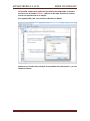 2
2
-
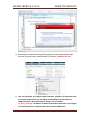 3
3
-
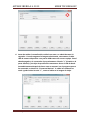 4
4
-
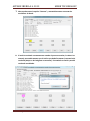 5
5
-
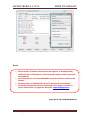 6
6